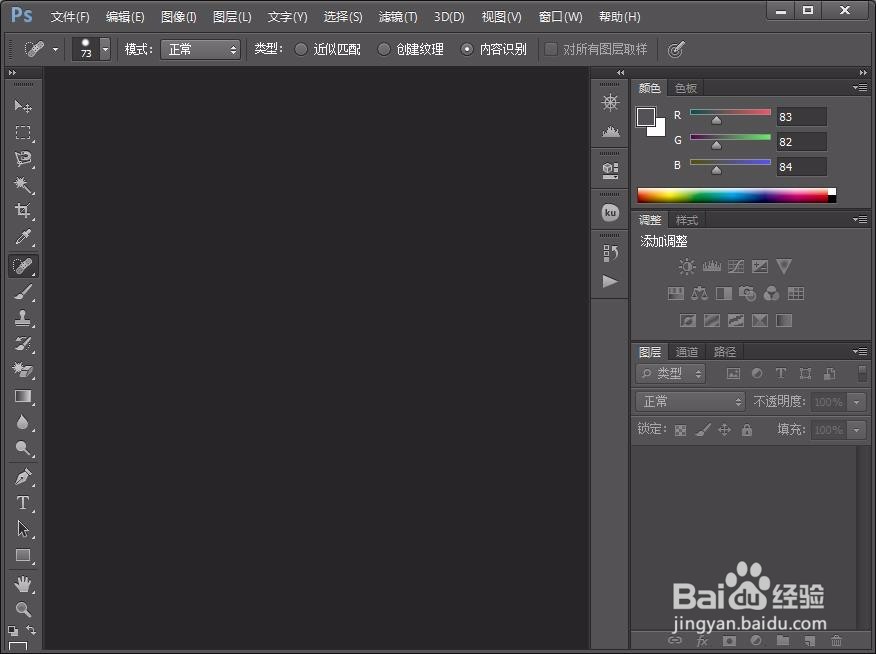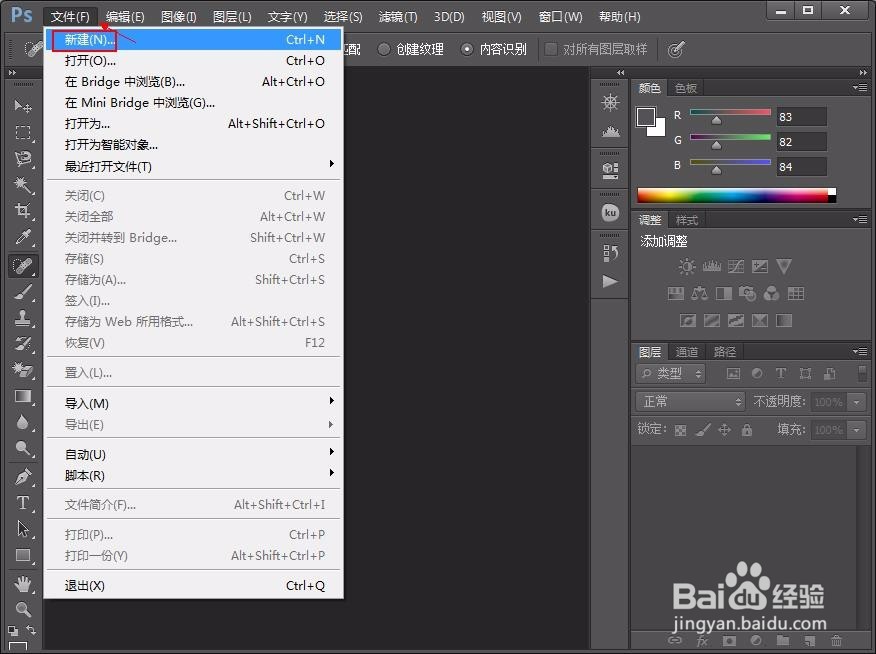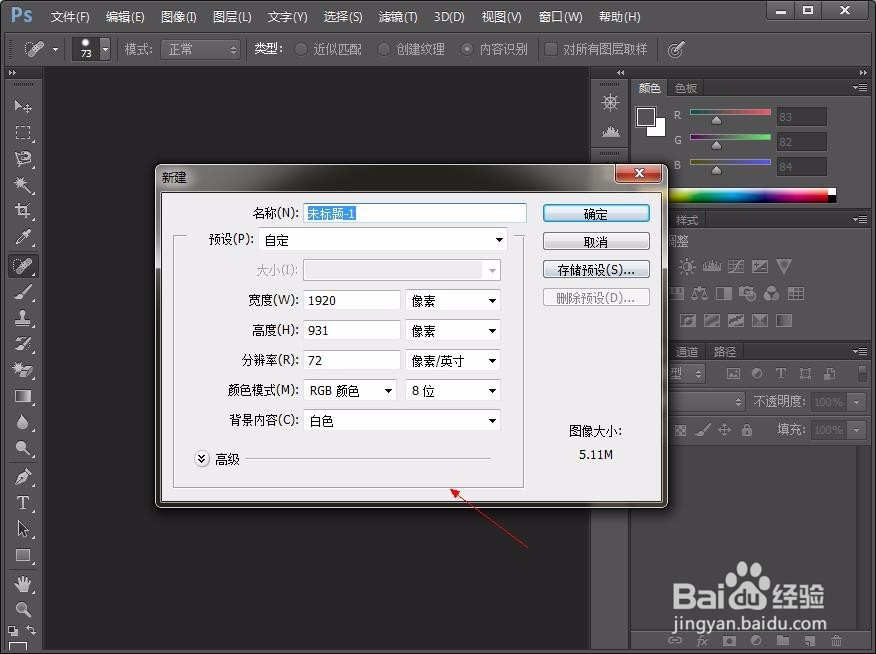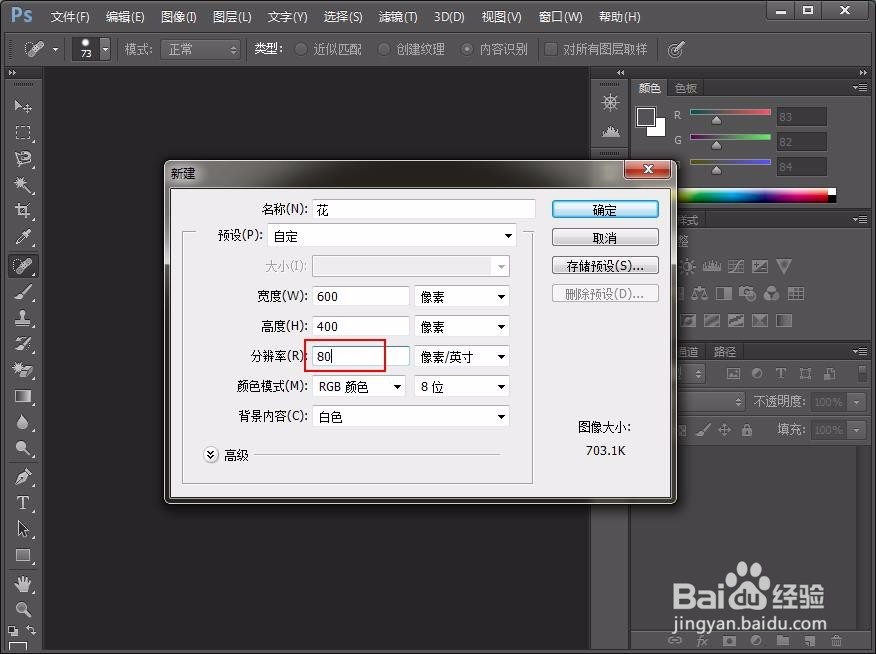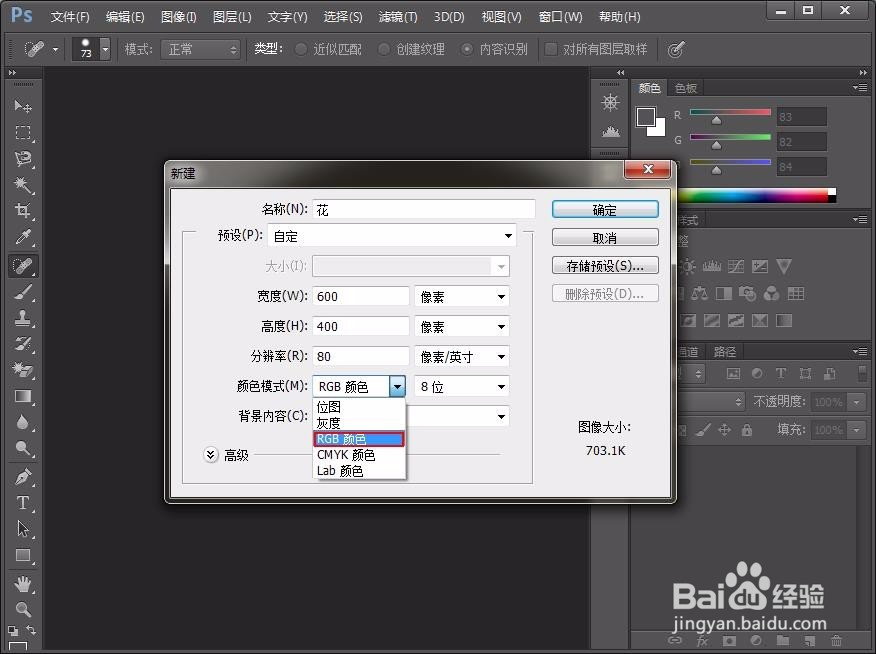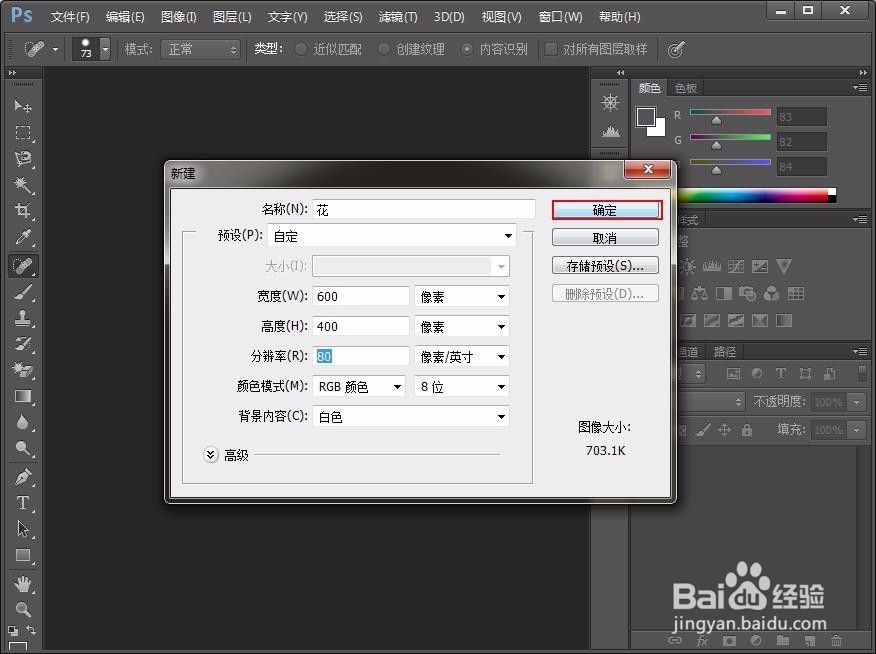PS如何创建文件
打开PS软件后,软件不会自动为我们创建文竭惮蚕斗件,所以我们需要自己创建,创建时还需要设置一些参数,那么如何创建呢,下面为大家分享PS如何创建文件。
工具/原料
电脑
PS软件
创建文件
1、第一步:双击PS图标,打开PS软件,如图所示。
2、第二步:选择菜单中的“文件”-“新建”,也可以利用快捷键ctrl+N,如图所示。
3、第三步:点击“新建”后,会弹出一个“新建”窗口,如图所示。
4、第四步:在“名称”后面的文本框中输入文件的名称,如图所示。
5、第五步:在“预设”下拉菜单中设置宽度和高度,也可以选择“自定”,然后再下面输入“宽度”和“高度”的数值,如图所示。
6、第六步:设置文件的分辨率,在“分辨率”后的文本框中输入数值,在宽度和高度不变的情况下,分辨沧鲎孳卣率越高,图像越清楚,如图所示。
7、第七步:设置文件的颜色模式,通常情况下我们选择“RGB模式”,如图所示。
8、第八步:为文件选择“背景内容”,设置背景颜色,有白色、背景色、透明色三种模式,如图所示。
9、第九步:设置好之后,点击“确定”按钮即可,如图所示。
声明:本网站引用、摘录或转载内容仅供网站访问者交流或参考,不代表本站立场,如存在版权或非法内容,请联系站长删除,联系邮箱:site.kefu@qq.com。
阅读量:47
阅读量:93
阅读量:77
阅读量:70
阅读量:58